修改此控制項目會使頁面自動更新

在 Mac 上檢視 App 通知
Mac 上許多 App 使用通知來讓你得知已預定的行程、提醒項目、來電等。通知會短暫顯示在桌面的右上角,或停留在該處直到你將其關閉為止。
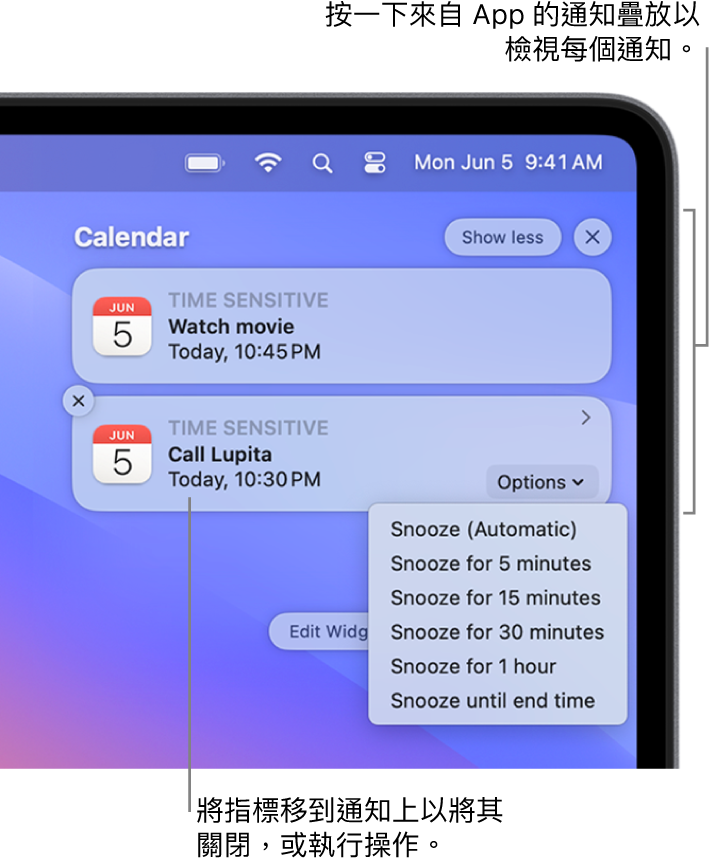
在 Mac 上,將指標移至通知上,然後執行以下其中一項:
展開或收合通知疊放:如 App 的通知已分類,系統會將多個通知疊放。如要展開疊放並顯示所有通知,請按一下頂部通知中的任何位置。如要收合疊放,請按一下「顯示較少」。
執行動作:按一下動作或按一下「選項」。例如,在來自「新聞」App 的通知中,按一下「閲讀報道」。或者來自「日曆」App 的通知中,按一下「選項」,然後選擇「稍後提醒」的時長。
查看更多詳細資料:按一下通知來在 App 中開啟項目。如箭嘴
 顯示於 App 名稱右側,請按一下箭嘴以顯示通知中的詳細資料。
顯示於 App 名稱右側,請按一下箭嘴以顯示通知中的詳細資料。設定靜音、解除靜音、關閉或更改 App 通知設定:如 App 名稱的右側顯示箭嘴
 ,請按一下箭嘴,然後按一下「更多」按鈕
,請按一下箭嘴,然後按一下「更多」按鈕  。
。當你靜音通知時,系統收到通知時不會顯示通知或播放聲音。
清除單一通知或疊放中的所有通知:按一下「清除」或「全部清除」按鈕
 。
。
在部份 App 中,系統會在你首次開啟 App 時詢問你是否要接收來自該 App 的通知。
來自「日曆」或「提醒事項」等部份 App 的通知可能具有時效;來自「家居」等 App 則可能比較重要。首次接收具有時效性或重要的通知時,系統會要求你選擇在「專注模式」開啟時允許或拒絕這些通知。
你的選擇會被儲存在「通知」設定中,且你可以隨時將其更改。請參閲:更改「通知」設定。
貼士:如你需要透過將所有通知靜音(或只允許特定通知顯示)以盡量減少干擾,請使用「專注模式」,例如「請勿打擾」或「工作」。請參閲:設定「專注模式」。